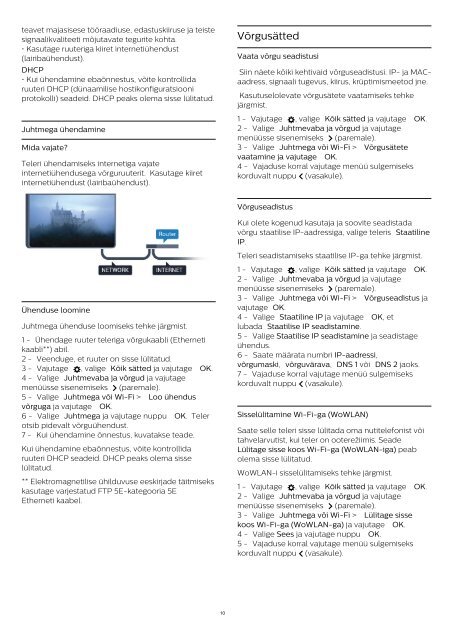Philips 6500 series TV LED sottile Full HD Android™ - Istruzioni per l'uso - EST
Philips 6500 series TV LED sottile Full HD Android™ - Istruzioni per l'uso - EST
Philips 6500 series TV LED sottile Full HD Android™ - Istruzioni per l'uso - EST
You also want an ePaper? Increase the reach of your titles
YUMPU automatically turns print PDFs into web optimized ePapers that Google loves.
teavet majasisese tööraadiuse, edastuskiiruse ja teiste<br />
signaalikvaliteeti mõjutavate tegurite kohta.<br />
• Kasutage ruuteriga kiiret internetiühendust<br />
(lairibaühendust).<br />
DHCP<br />
• Kui ühendamine ebaõnnestus, võite kontrollida<br />
ruuteri DHCP (dünaamilise hostikonfiguratsiooni<br />
protokolli) seadeid. DHCP peaks olema sisse lülitatud.<br />
Juhtmega ühendamine<br />
Mida vajate?<br />
Teleri ühendamiseks internetiga vajate<br />
internetiühendusega võrguruuterit. Kasutage kiiret<br />
internetiühendust (lairibaühendust).<br />
Võrgusätted<br />
Vaata võrgu seadistusi<br />
Siin näete kõiki kehtivaid võrguseadistusi. IP- ja MACaadress,<br />
signaali tugevus, kiirus, krüptimismeetod jne.<br />
Kasutuselolevate võrgusätete vaatamiseks tehke<br />
järgmist.<br />
1 - Vajutage , valige Kõik sätted ja vajutage OK.<br />
2 - Valige Juhtmevaba ja võrgud ja vajutage<br />
menüüsse sisenemiseks (paremale).<br />
3 - Valige Juhtmega või Wi-Fi > Võrgusätete<br />
vaatamine ja vajutage OK.<br />
4 - Vajaduse korral vajutage menüü sulgemiseks<br />
korduvalt nuppu (vasakule).<br />
Võrguseadistus<br />
Kui olete kogenud kasutaja ja soovite seadistada<br />
võrgu staatilise IP-aadressiga, valige teleris Staatiline<br />
IP.<br />
Teleri seadistamiseks staatilise IP-ga tehke järgmist.<br />
Ühenduse loomine<br />
Juhtmega ühenduse loomiseks tehke järgmist.<br />
1 - Ühendage ruuter teleriga võrgukaabli (Etherneti<br />
kaabli**) abil.<br />
2 - Veenduge, et ruuter on sisse lülitatud.<br />
3 - Vajutage , valige Kõik sätted ja vajutage OK.<br />
4 - Valige Juhtmevaba ja võrgud ja vajutage<br />
menüüsse sisenemiseks (paremale).<br />
5 - Valige Juhtmega või Wi-Fi > Loo ühendus<br />
võrguga ja vajutage OK.<br />
6 - Valige Juhtmega ja vajutage nuppu OK. Teler<br />
otsib pidevalt võrguühendust.<br />
7 - Kui ühendamine õnnestus, kuvatakse teade.<br />
Kui ühendamine ebaõnnestus, võite kontrollida<br />
ruuteri DHCP seadeid. DHCP peaks olema sisse<br />
lülitatud.<br />
** Elektromagnetilise ühilduvuse eeskirjade täitmiseks<br />
kasutage varjestatud FTP 5E-kategooria 5E<br />
Etherneti kaabel.<br />
1 - Vajutage , valige Kõik sätted ja vajutage OK.<br />
2 - Valige Juhtmevaba ja võrgud ja vajutage<br />
menüüsse sisenemiseks (paremale).<br />
3 - Valige Juhtmega või Wi-Fi > Võrguseadistus ja<br />
vajutage OK.<br />
4 - Valige Staatiline IP ja vajutage OK, et<br />
lubada Staatilise IP seadistamine.<br />
5 - Valige Staatilise IP seadistamine ja seadistage<br />
ühendus.<br />
6 - Saate määrata numbri IP-aadressi,<br />
võrgumaski, võrguvärava, DNS 1 või DNS 2 jaoks.<br />
7 - Vajaduse korral vajutage menüü sulgemiseks<br />
korduvalt nuppu (vasakule).<br />
Sisselülitamine Wi-Fi-ga (WoWLAN)<br />
Saate selle teleri sisse lülitada oma nutitelefonist või<br />
tahvelarvutist, kui teler on ooterežiimis. Seade<br />
Lülitage sisse koos Wi-Fi-ga (WoWLAN-iga) peab<br />
olema sisse lülitatud.<br />
WoWLAN-i sisselülitamiseks tehke järgmist.<br />
1 - Vajutage , valige Kõik sätted ja vajutage OK.<br />
2 - Valige Juhtmevaba ja võrgud ja vajutage<br />
menüüsse sisenemiseks (paremale).<br />
3 - Valige Juhtmega või Wi-Fi > Lülitage sisse<br />
koos Wi-Fi-ga (WoWLAN-ga) ja vajutage OK.<br />
4 - Valige Sees ja vajutage nuppu OK.<br />
5 - Vajaduse korral vajutage menüü sulgemiseks<br />
korduvalt nuppu (vasakule).<br />
10